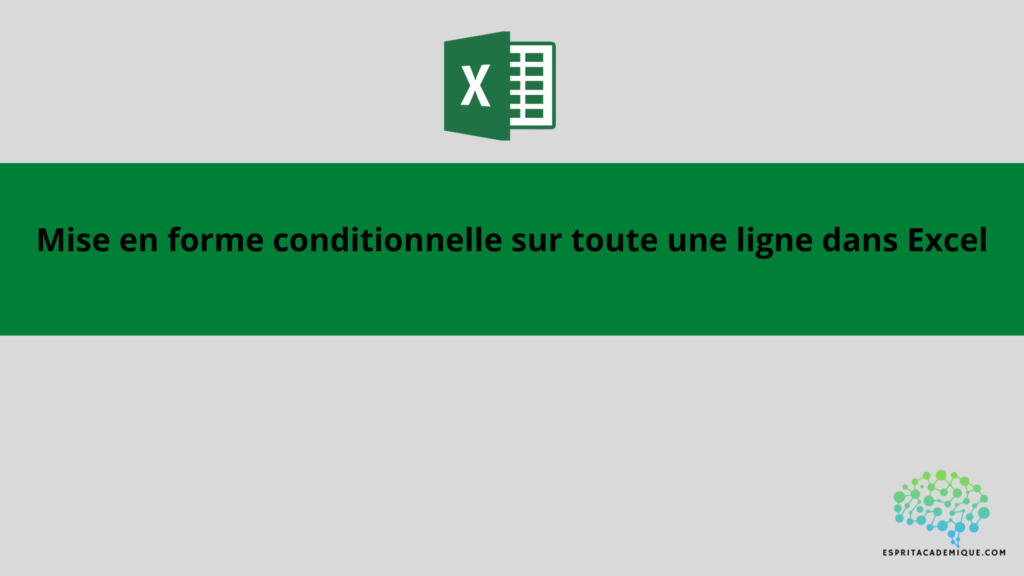En savoir plus sur la notion de mise en forme conditionnelle dans Excel avec notre formation en ligne complète : en cliquant ici.
Dans cet article nous allons voir comment mettre en forme selon un critère et avec une mise en forme conditionnelle une ligne entière d’un jeu de données dans Excel (et non pas seulement une cellule !).
L’exemple portera sur la mise en forme des lignes qui ont un chiffre d’affaires supérieur à 300 !
Les étapes pour mettre en forme une ligne dans un tableau Excel
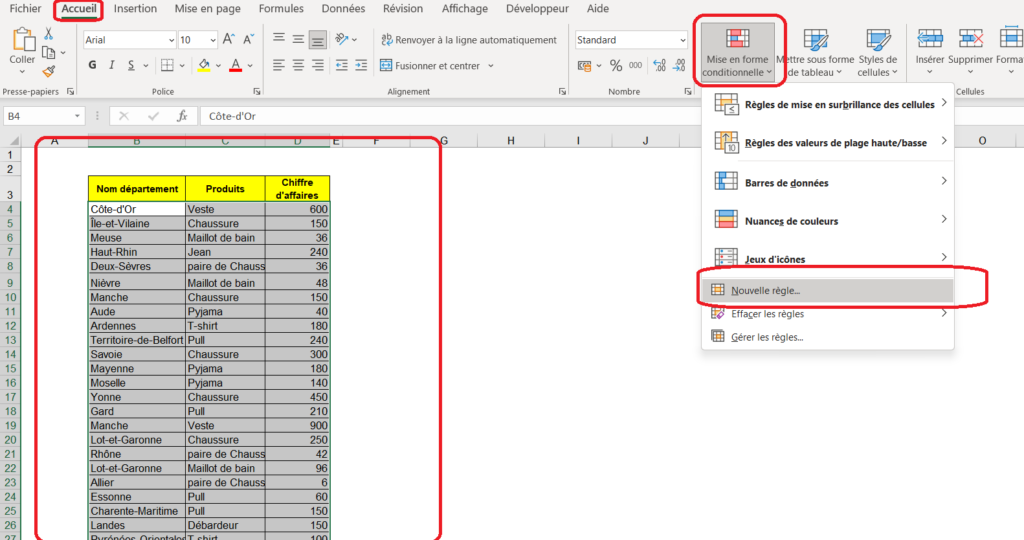
En savoir plus sur Microsoft Excel : la formation complète
- La première étape est de se rendre dans l’onglet “Accueil”
- Assurez vous d’avoir sélectionner tout votre jeu de données
- Lorsque le jeu de données est sélectionné, il faut maintenant se rendre dans “mise en forme conditionnelle” puis dans ” nouvelle règle”

- La fenêtre “nouvelle règle de mise en forme” est maintenant ouverte
- Il faut maintenant sélectionner “utiliser une formule pour déterminer pour quelle cellules le format sera appliqué”
- la formule à écrire est ici ” =$D4>300 “
- La référence mixte est ici obligatoire afin d’avoir une mise en forme conditionnelle fonctionnelle (la colonne doit être fixe !) ( nous avons ici un article sur les références dans Excel)
- Vous pouvez dans “format” modifier la couleur des lignes qui seront mis en formes.
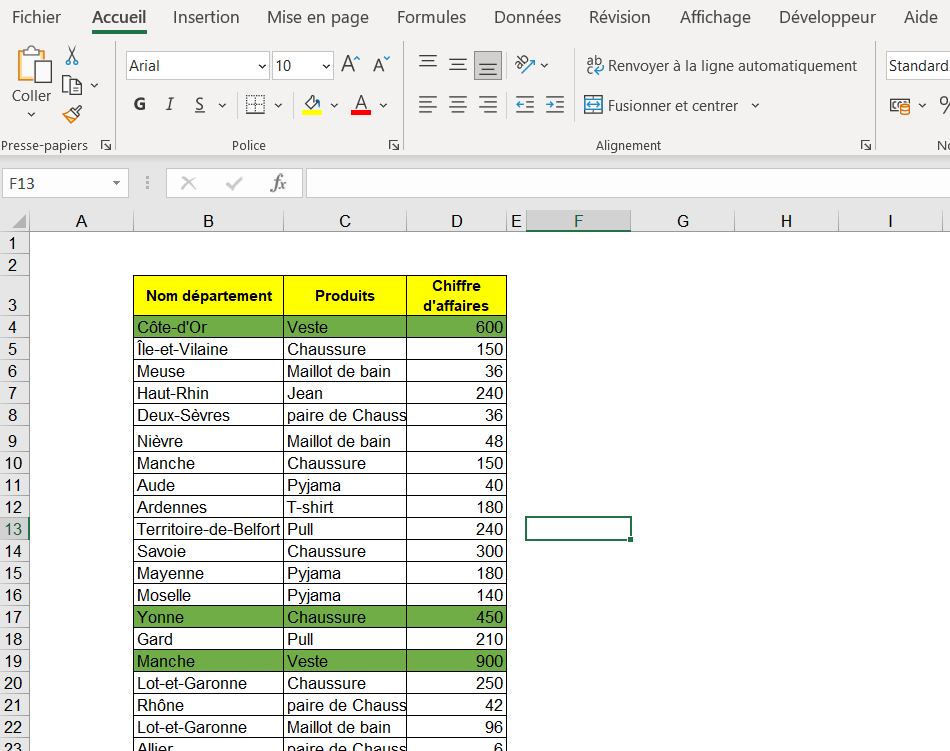
En savoir plus sur Microsoft Excel : la formation complète
Les lignes avec un chiffre d’affaires supérieures à 300 sont maintenant en vertes ! (et pas seulement la cellule du chiffre d’affaires !)
Merci d’avoir lu notre article, nous espérons que nous avons pu répondre à vos questions. Vous pouvez laisser un commentaire tout en bas de la page si vous avez une ou plusieurs questions. Vous pouvez aussi retrouver sur notre blog d’autres articles sur l’outil.
De plus, si vous souhaitez apprendre à maitriser l’outil Excel de manière complète, vous pouvez vous perfectionner sur Microsoft Excel à l’aide de notre formation complète.